Will man Screenshots unter Adroid machen, gibt es mehrere Möglichkeiten. Zum einen ist der Market voll von Applikationen, die das übernehmen, die erstellten Bilddateien muss man dann nur noch per USB vom Handy runterladen und kann sie benutzen, oder man nutzt das Android SDK, wie ich es bevorzuge, da ich dort egal wo, jederzeit einen Screenshot machen kann.
Wie das funktioniert ist schnell erklärt. Zuerst lädt man sich von http://developer.android.com die jeweils aktuelle Version des SDK für das eigene Betriebssystem herunter:
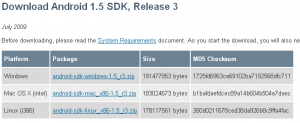
Anschliessend das heruntergeladene Archiv entpacken. Galaxy Besitzer sollten die Infos von HIER berücksichtigen, bei mir reichte es nur die adb durch DIESE hier zu ersetzen.
Auf dem Handy unter: Einstellungen->Anwendungen->Entwicklung den USB-Debugging Modus aktivieren.
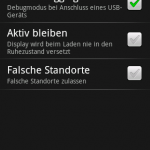
Das Handy mit dem PC per USB verbinden und im tools Ordner ddms (64Bit Ubuntu Andwender schauen mal HIER vorbei) starten. Dort seht ihr das verbundene Gerät, in meinem Fall ein Samsung Galaxy.
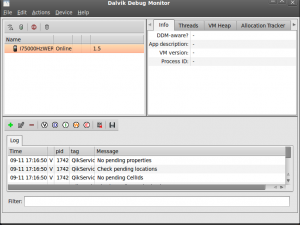
Nun kann man einfach mit Strg+s den Screenshot-Dialog starten und munter „abfotografieren“. Im Menü findet sich der Punkt für die Screenshots unter „Device->Screen Capture“.